
En el mundo digital actual, la necesidad de compartir documentos de forma eficiente y segura es esencial․ Los archivos PDF (Portable Document Format) se han convertido en el estándar de facto para la distribución de documentos, ya que garantizan la preservación del formato original y la seguridad de la información․ A menudo, los usuarios necesitan convertir archivos de Excel a PDF, especialmente cuando necesitan compartir hojas de cálculo que contengan imágenes, gráficos o tablas․ Este artículo proporciona una guía completa sobre cómo convertir archivos de Excel a PDF, con especial atención a la inclusión de imágenes․
¿Por qué convertir Excel a PDF?
Existen varias razones por las que convertir un archivo de Excel a PDF puede ser beneficioso⁚
- Preservación del formato⁚ Los archivos PDF mantienen la estructura original del documento de Excel, incluidos los formatos de texto, las fuentes, los colores, los gráficos y las tablas, asegurando que el receptor vea exactamente lo que el remitente pretendía․
- Seguridad⁚ Los archivos PDF pueden protegerse con contraseñas, lo que limita el acceso a la información confidencial․ Esto es especialmente importante cuando se comparten datos financieros, personales o comerciales․
- Compatibilidad universal⁚ Los archivos PDF se pueden abrir y ver en casi todos los dispositivos, independientemente del sistema operativo o el software instalado․ Esto facilita la colaboración y la distribución de documentos․
- Tamaño de archivo reducido⁚ Los archivos PDF suelen tener un tamaño de archivo menor que los archivos de Excel, lo que facilita su envío por correo electrónico o su carga en plataformas en línea․
Métodos para convertir Excel a PDF
Existen varios métodos para convertir archivos de Excel a PDF, tanto gratuitos como de pago․ Estos son algunos de los métodos más comunes⁚
1․ Conversión integrada de Excel
Microsoft Excel ofrece una función integrada para convertir archivos a PDF․ Para convertir un archivo de Excel a PDF utilizando esta función, siga estos pasos⁚
- Abra el archivo de Excel que desea convertir․
- Haga clic en la pestaña “Archivo” en la cinta de opciones․
- Seleccione “Guardar como” en el menú․
- En el cuadro de diálogo “Guardar como”, seleccione “PDF (*․pdf)” en el menú desplegable “Guardar como tipo”․
- Haga clic en “Guardar”․
Esta opción es la más sencilla y práctica, pero puede no ofrecer tantas opciones de personalización como otros métodos․
2․ Imprimir a PDF
Otra forma sencilla de convertir Excel a PDF es mediante la función de “imprimir a PDF”․ Esta función está disponible en la mayoría de los sistemas operativos y navegadores web․ Para convertir un archivo de Excel a PDF utilizando esta función, siga estos pasos⁚
- Abra el archivo de Excel que desea convertir․
- Haga clic en la pestaña “Archivo” en la cinta de opciones․
- Seleccione “Imprimir” en el menú․
- En el cuadro de diálogo “Imprimir”, seleccione “Microsoft Print to PDF” como impresora․
- Haga clic en “Imprimir”․
- En el cuadro de diálogo “Guardar como”, seleccione la ubicación donde desea guardar el archivo PDF y haga clic en “Guardar”․
Este método es útil para convertir rápidamente un archivo a PDF, pero puede no ser adecuado para documentos complejos con muchas imágenes o gráficos․
3․ Software de conversión de PDF
Existen numerosos programas de software diseñados específicamente para convertir archivos a PDF․ Estos programas suelen ofrecer funciones avanzadas, como la posibilidad de combinar varios archivos en un solo PDF, agregar marcas de agua, proteger con contraseña y optimizar los archivos para un tamaño reducido․ Algunos ejemplos populares de software de conversión de PDF incluyen Adobe Acrobat Pro, Nitro Pro y PDFelement․
4․ Servicios en línea de conversión de PDF
También existen varios servicios en línea gratuitos que permiten convertir archivos de Excel a PDF․ Estos servicios suelen ser fáciles de usar y no requieren la instalación de software․ Algunos ejemplos populares de servicios en línea de conversión de PDF incluyen Smallpdf, iLovePDF y Online-Convert․com․
Convertir Excel a PDF con imágenes
Cuando se trata de convertir archivos de Excel a PDF que contienen imágenes, es importante asegurarse de que las imágenes se incluyan correctamente en el archivo PDF․ Algunos métodos de conversión pueden no conservar las imágenes o pueden mostrarlas de forma incorrecta․ Para evitar esto, siga estos consejos⁚
- Asegúrese de que las imágenes estén incrustadas en el archivo de Excel⁚ Al insertar imágenes en un archivo de Excel, asegúrese de que estén incrustadas en el archivo, en lugar de ser vinculadas a una ubicación externa․ Esto garantizará que las imágenes se incluyan en el archivo PDF cuando se convierta․
- Utilice un método de conversión que admita imágenes⁚ No todos los métodos de conversión de Excel a PDF admiten la inclusión de imágenes․ Asegúrese de elegir un método que sea compatible con imágenes, como la conversión integrada de Excel, la función de “imprimir a PDF” o un software de conversión de PDF que admita imágenes․
- Ajuste la calidad de las imágenes⁚ Si las imágenes son de alta resolución, pueden aumentar el tamaño del archivo PDF․ Para reducir el tamaño del archivo, puede ajustar la calidad de las imágenes antes de convertir el archivo a PDF․ Esto se puede hacer en Excel o en el software de conversión de PDF․
Consejos para convertir Excel a PDF
Estos son algunos consejos adicionales para convertir archivos de Excel a PDF⁚
- Revise el archivo de Excel antes de convertirlo⁚ Asegúrese de que el archivo esté libre de errores, como fórmulas incorrectas o datos duplicados․ También puede verificar que el formato del archivo sea el adecuado para el propósito del documento․
- Ajuste el tamaño de la página⁚ Si el archivo de Excel contiene una gran cantidad de datos, es posible que deba ajustar el tamaño de la página en el cuadro de diálogo “Imprimir” para que todos los datos quepan en una sola página․
- Configure las opciones de impresión⁚ En el cuadro de diálogo “Imprimir”, puede configurar las opciones de impresión, como la orientación de la página, los márgenes y la calidad de impresión․ Estas opciones pueden afectar el aspecto del archivo PDF․
- Guarde el archivo PDF en una ubicación segura⁚ Una vez que haya convertido el archivo de Excel a PDF, guárdelo en una ubicación segura para evitar la pérdida de datos․
Conclusión
Convertir archivos de Excel a PDF es una tarea sencilla que se puede realizar utilizando una variedad de métodos․ Al seguir los consejos y las instrucciones proporcionados en este artículo, puede asegurarse de que sus archivos de Excel se conviertan correctamente a PDF, incluso si incluyen imágenes․ Los archivos PDF ofrecen una forma segura y eficiente de compartir información, y son compatibles con una amplia gama de dispositivos y plataformas․
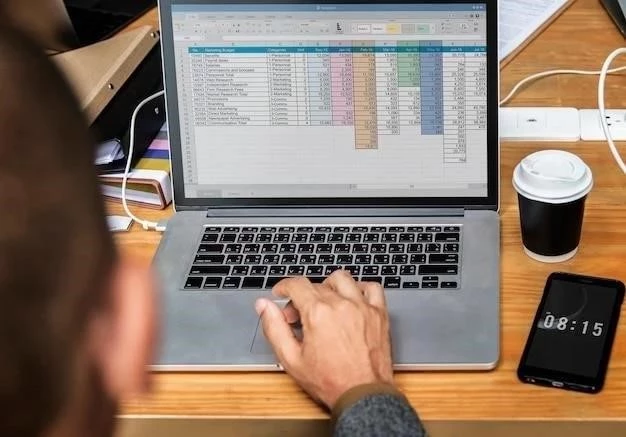
El artículo presenta una guía práctica y fácil de seguir para convertir archivos de Excel a PDF, incluyendo la inclusión de imágenes. La descripción de los métodos de conversión, desde la función integrada de Excel hasta las herramientas de terceros, es clara y concisa. La información sobre la seguridad y la compatibilidad universal de los archivos PDF es esencial para cualquier persona que desee compartir documentos de forma segura y eficiente.
La guía es clara y precisa, proporcionando una excelente introducción a la conversión de archivos de Excel a PDF. La explicación de los beneficios de la conversión, como la preservación del formato y la seguridad, es convincente. La sección sobre la inclusión de imágenes es particularmente útil, ya que aborda un aspecto crucial para muchos usuarios. El artículo es una lectura obligada para cualquier persona que desee dominar la conversión de archivos de Excel a PDF.
El artículo ofrece una guía completa y práctica sobre la conversión de archivos de Excel a PDF, incluyendo la inclusión de imágenes. La información se presenta de manera clara y concisa, haciendo que el proceso de conversión sea accesible para todos. La inclusión de ejemplos prácticos y consejos adicionales enriquece la experiencia del lector, proporcionando una comprensión profunda de las diversas opciones disponibles.
Este artículo es una lectura obligada para cualquier persona que trabaje con archivos de Excel y necesite convertirlos a PDF. La información sobre los métodos de conversión, la inclusión de imágenes y la seguridad de los archivos PDF es esencial para garantizar una distribución eficiente y segura de los documentos. La guía es clara, concisa y fácil de seguir, lo que la convierte en una herramienta invaluable para cualquier usuario.
El artículo destaca la importancia de la conversión de archivos de Excel a PDF, especialmente en el contexto de la seguridad y la preservación del formato original. La descripción detallada de los métodos de conversión, incluyendo la función integrada de Excel y las herramientas de terceros, proporciona una visión completa de las opciones disponibles. La inclusión de información sobre la compatibilidad universal de los archivos PDF es un punto a favor, ya que resalta la practicidad de este formato.
El artículo ofrece una visión completa de los beneficios de convertir archivos de Excel a PDF, incluyendo la preservación del formato, la seguridad y la compatibilidad universal. La información sobre la inclusión de imágenes es particularmente útil, ya que proporciona instrucciones detalladas sobre cómo integrar imágenes en los archivos PDF. La guía es clara, concisa y fácil de entender, lo que la convierte en una excelente herramienta para cualquier usuario que desee dominar la conversión de archivos de Excel a PDF.
Este artículo es una excelente fuente de información sobre la conversión de archivos de Excel a PDF. La cobertura de los métodos de conversión, tanto integrados como de terceros, es completa y bien organizada. La sección sobre la inclusión de imágenes es especialmente útil, ya que proporciona instrucciones detalladas y ejemplos prácticos. La información sobre la seguridad y la compatibilidad universal de los archivos PDF es valiosa para cualquier usuario.
Este artículo ofrece una guía completa y útil sobre la conversión de archivos de Excel a PDF, incluyendo la inclusión de imágenes. La información se presenta de manera clara y concisa, haciendo que el proceso de conversión sea accesible incluso para usuarios sin experiencia en el tema. La inclusión de ejemplos prácticos y consejos adicionales enriquece la experiencia del lector, proporcionando una comprensión profunda de las diversas opciones disponibles.